
文件夹标记功能可以让用户快速标记文件夹,以便更好的组织和管理文件,本文将介绍如何在Win11右键菜单设置文件夹标记,通过使用这个功能,用户可以更加高效的分类和查找文件夹,提高工作效率。

方法一:
1、选择一个磁盘打开,然后点击【排序】,打开的下拉项中,选择【标记】;
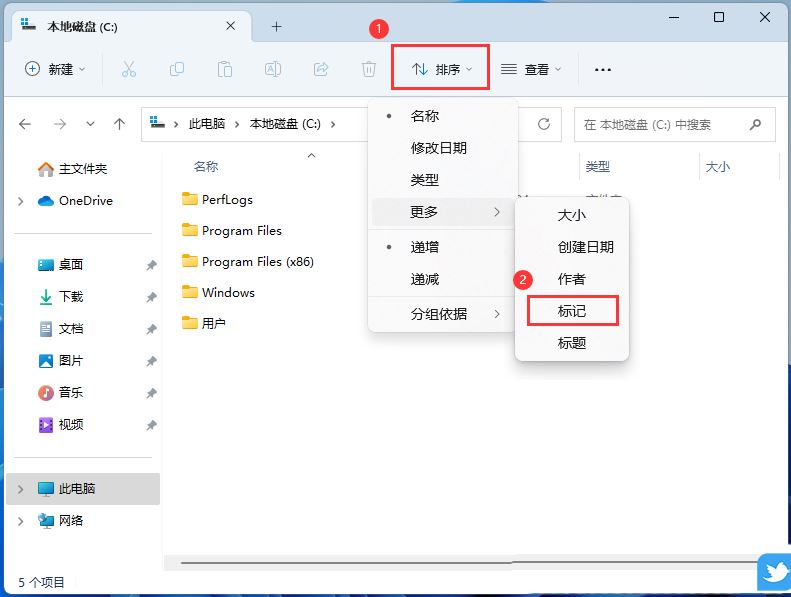
2、【右键】点击名称空白处,在打开的菜单项中【勾选】标记;
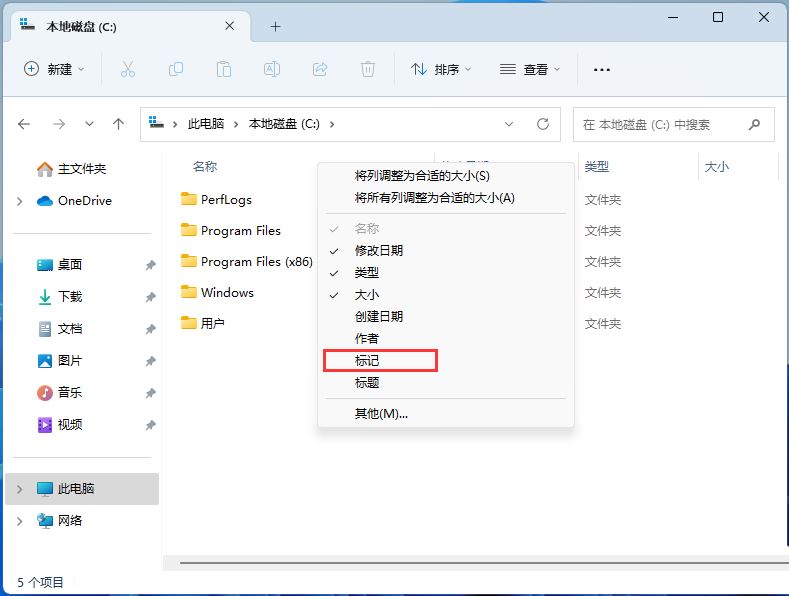
方法二:
1、桌面空白处,点击【右键】,在打开的菜单项中,选择【新建 – 文本文档】;

2、新建 文本文档窗口,输入以下命令:
<# : Tag_Folder.bat v1.1
@ECHO OFF
SETLOCAL
FOR /f "delims=" %%I in ('powershell -noprofile "iex (${%~f0} | out-string)"') DO (
ATTRIB -h -s desktop.ini >NUL
TYPE desktop.ini|FINDSTR /V "F29F85E0 Prop5" > "%temp%\desktop.ini"
ECHO [{F29F85E0-4FF9-1068-AB91-08002B27B3D9}] >> "%temp%\desktop.ini"
ECHO Prop5=31,%%~I >> "%temp%\desktop.ini"
(
echo set shell = CreateObject^("Shell.Application"^)
echo set folder = shell.NameSpace^("%cd%"^)
echo folder.MoveHere "%temp%\desktop.ini", 4+16+1024
)>"%temp%\updateTag.vbs"
cscript //nologo //b "%temp%\updateTag.vbs"
ATTRIB +h +s desktop.ini
)
EXIT
: end Batch portion / begin PowerShell hybrid chimera #>
Add-Type -AssemblyName System.Windows.Forms
Add-Type -AssemblyName System.Drawing
$form = New-object Windows.Forms.Form
$label = New-Object Windows.Forms.Label
$textbox = New-Object Windows.Forms.TextBox
$button = New-Object Windows.Forms.Button
$form.StartPosition = 'CenterScreen'
$form.Size = New-Object Drawing.Size(240,150)
$form.Text = "Tag 设置"
$form.FormBorderStyle = "FixedDialog"
$form.MaximizeBox = $false
$form.MinimizeBox = $false
$form.AcceptButton = $button
$label.Location = New-Object Drawing.Point(20,20)
$label.Size = New-Object Drawing.Size(180,23)
$label.Text = "输入想要的标记"
$textbox.Location = New-Object Drawing.Point(20,43)
$textbox.Size = New-Object Drawing.Size(180,23)
$button.Location = New-Object Drawing.Point(160,76)
$button.Size = New-Object Drawing.Size(50,23)
$button.Text = "确认"
$button.DialogResult = "OK"
$button.Add_Click({$form.Close()})
$form.Controls.Add($label)
$form.Controls.Add($textbox)
$form.Controls.Add($button)
$form.ShowDialog()
Write-Output ""$textbox.Text""
接着点击左上角的【文件】,在打开的下拉项中,选择【另存为】,或者按键盘上的【Ctrl + Shift + S】快捷键也可以

3、另存为窗口,注意三个地方:
- 1)文件另存为的路径
- 2)文件名填入以【.bat】结尾的名称,保存类型选择【所有文件】
- 3)编码选择【ANSI】最后点击【保存】。
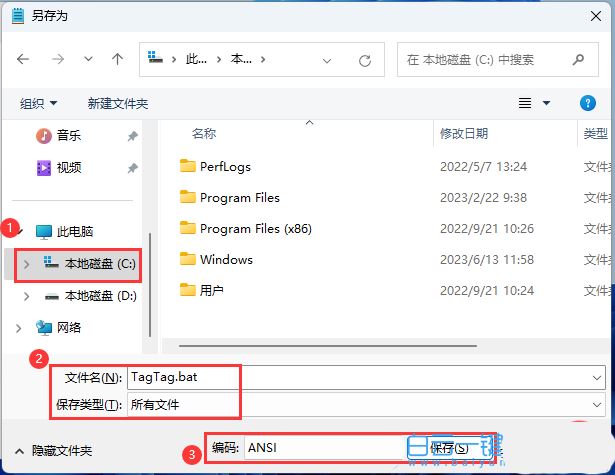
方法三:
1、按【 Win + R 】组合键,打开运行,然后输入【regedit】命令,按【确定或回车】打开注册表编辑器;
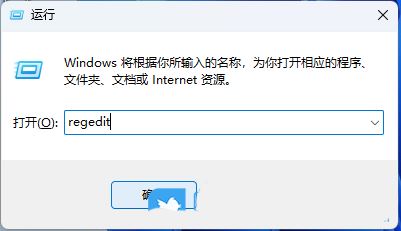
2、注册表编辑器窗口,依次展开到以下路径:HKEY_CLASSES_ROOT\Directory\Background\shell
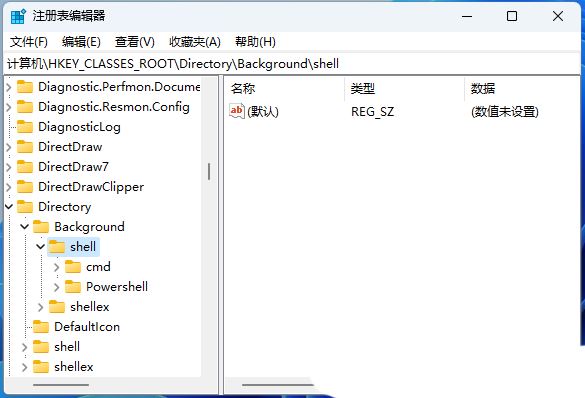
3、shell下点击【右键】,打开的菜单项中,选择【新建项 >设置文件夹标记】;

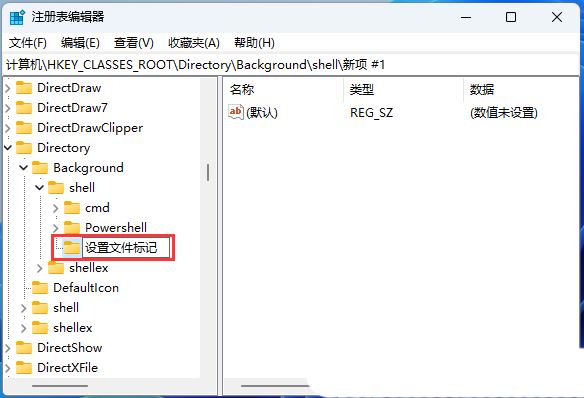
4、设置文件夹标记下点击【右键】,打开的菜单项中,选择【新建项 >command】;
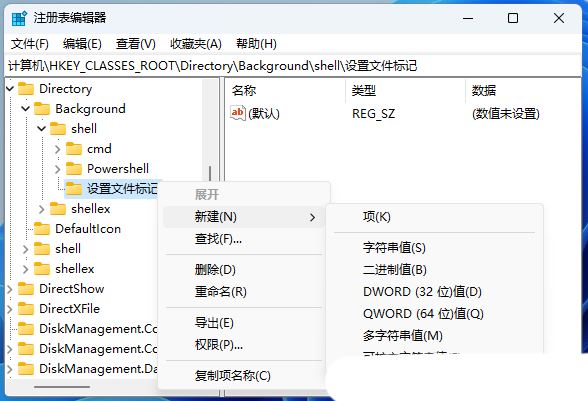
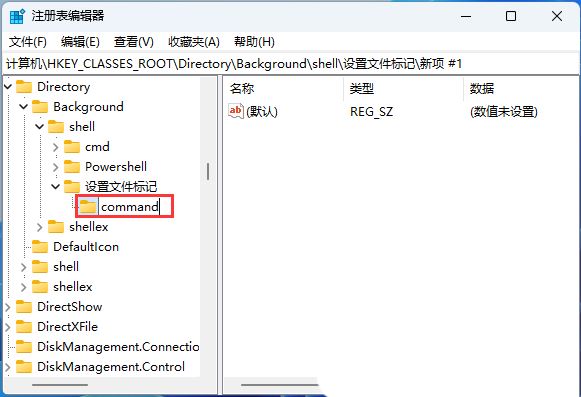
5、command数值设置为【cmd /c "start /min C:\TagTag.bat"】
注意:C:\TagTag.bat为bat文件路径地址,根据你放文件的路径不同修改
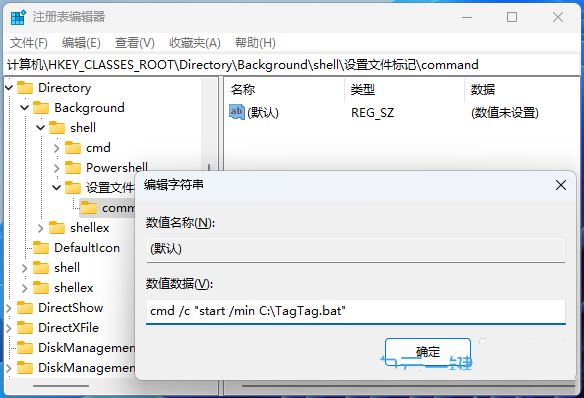
6、在文件夹点击【右键】,就可以选择【设置文件夹标记】了;

以上就是Win11右键菜单设置文件夹标记的技巧,希望大家喜欢,请继续关注风君子博客。
相关推荐:
Win11右键菜单怎么删除回收站固定到开始选项?
Win11 22H2怎么快速恢复完整右键菜单? Win11右键选项的设置方法
Win11加密功能怎么添加到右键菜单? Win11加密解密右键快捷添加方法

 支付宝扫一扫
支付宝扫一扫 微信扫一扫
微信扫一扫




.png)





最新评论